Cum de a crea o imagine de disc în Daemon Tools
Acasă »Utile programe“ Cum de a crea o imagine de disc în Daemon Tools
Daemon Tools Programul este una dintre cele mai populare programe pentru imagini de disc start-up pe un computer. Puteți crea mai multe unități de disc optice virtuale Cu acest program. Cu ajutorul pe care le pot emula apoi discuri. Cu toate acestea, puțini oameni știu că Daemon Tools este capabil să imite nu numai discuri. dar, de asemenea, pentru a crea imagini de disc. În acest articol vom vorbi despre modul de a crea o imagine de disc în Daemon Tools.
O imagine de disc este un fișier care este o copie completă a CD-ului. Acest fișier conține toate fișierele și folderele cu structura sistemului de fișiere. Imaginile sunt utilizate atunci când nu există posibilitatea de a utiliza o unitate CD reală. De exemplu, imaginea de disc poate fi utilizat pe computere fără o unitate optică. imagini de disc sunt de asemenea folosite pentru copierea rapidă și precisă a discurilor optice precum și a rula jocuri PC fără disc.
Pentru a crea o imagine de disc în Daemon Tools, avem nevoie pentru a deschide meniul aplicației (click pe butonul din dreapta al mouse-ului pe pictograma programului lângă ceasul de sistem). În meniul care se deschide, selectați „Create Disk Image“
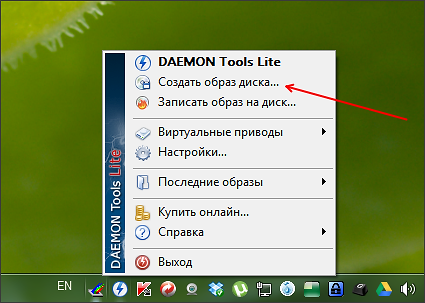
„Crearea unei imagini“, atunci va apărea o fereastră.
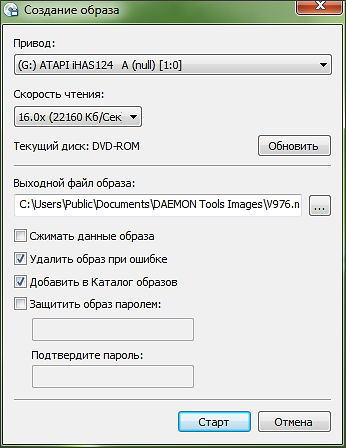
Aici, înainte de a crea imaginea, puteți specifica anumite setări. Examinează toate acestea, în ordine:
- Drive. Utilizatorul poate selecta unitatea care va fi utilizată pentru a crea o imagine. Cel mai adesea, doar o singură unitate va fi disponibil aici.
- Viteza de citire. Apoi, puteți specifica viteza de citire. În cele mai multe cazuri, puteți alege în condiții de siguranță viteza maximă. Puteți utiliza reducerea vitezei pentru citirea discurilor deteriorate.
- Fișierul imagine de ieșire. Acesta este folderul și numele de fișier, care va utiliza programul Daemon Tools. Acolo puteți specifica formatul de fișier. Daemon Tools vă permite să creați imagini de disc în formate MDX, MDS și ISO.
- Comprimare datele de imagine. Când activați această funcție, programul Daemon Tools va utiliza compresia datelor.
- Eliminați eroarea de imagine. Când activați această funcție, software-ul Daemon Tools va șterge imaginea creată în cazul unei erori.
- Adăugați la Image Catalog. Când activați această funcție, programul Daemon Tools va adăuga imaginea creată în directorul de imagine de disc.
- Protejați imagine cu parolă. Când activați această funcție, utilizatorul poate proteja imaginea creată de un disc cu o parolă.
A se vedea, de asemenea: Cum de a crea o unitate flash USB bootabil
Cei mai mulți utilizatori selectați pur și simplu unitatea în cazul în care pentru a salva formatul de imagine fișier și disc. Și restul setărilor pot fi lăsate ca implicit. Când ați terminat, faceți clic pe butonul „Start“ pentru a începe procesul de creare a unei imagini de disc în Daemon Tools.
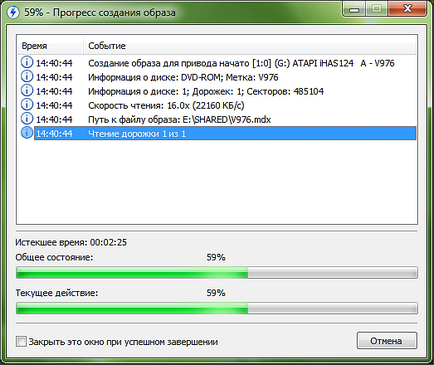
După procesul de creare a imaginii de disc este terminat, veți vedea mesajul corespunzător.
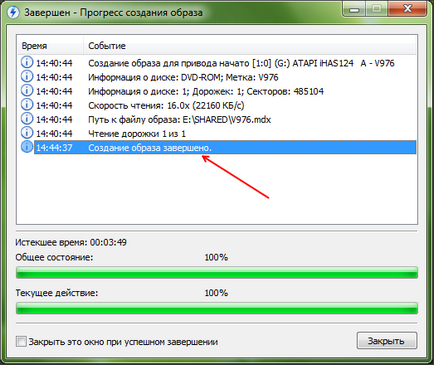
Toate, ați creat imaginea de pe disc Daemon Tools. Fișierul pe care doriți este în folderul pe care l-ați specificat în setările.